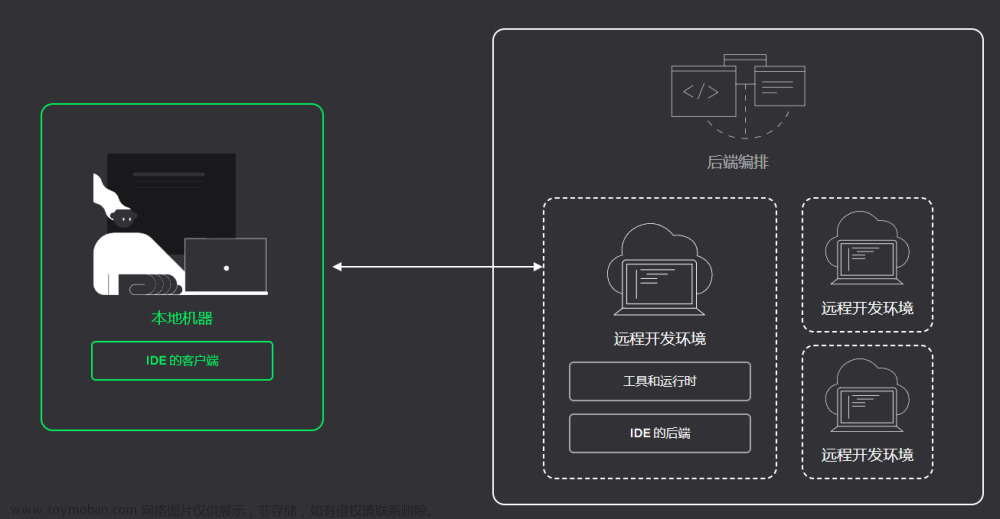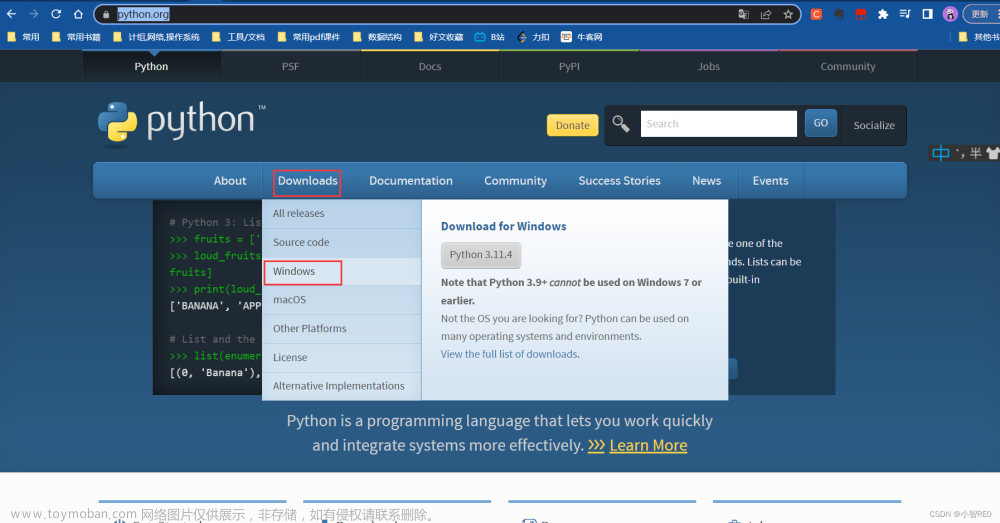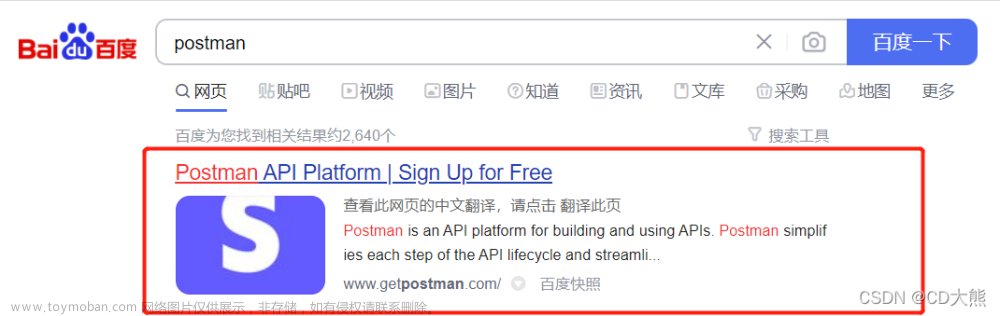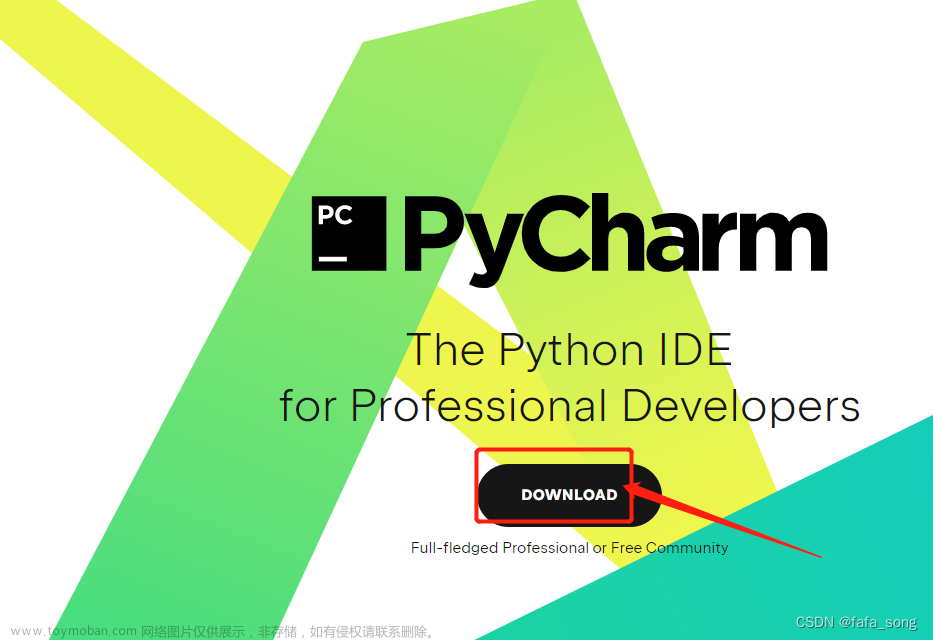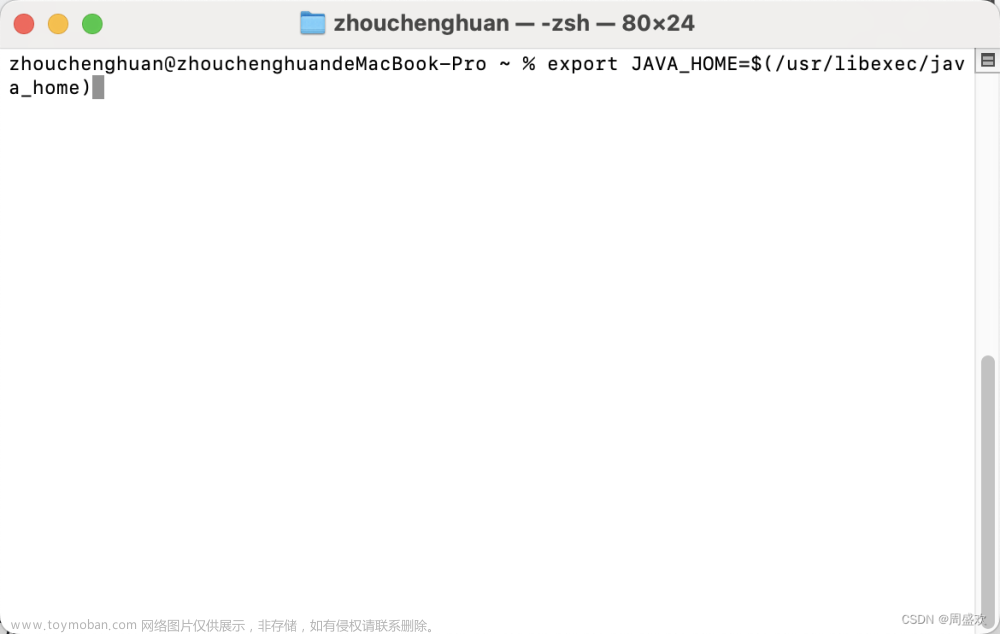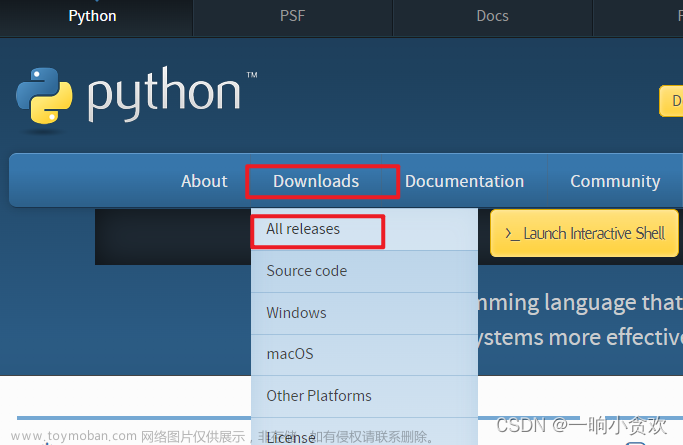前言
PyCharm是 Python 最常用的 IDE。PyCharm 可以为我们节省大量时间,它能够管理代码,并完成大量其他任务,如 debug 和可视化等。如果读者能很好的掌握pycharm,在做一个项目的时候感觉会很轻松方便,给人一种舒适感。
一.pycharm安装
1.前往官网pycharm官网网址:https://www.jetbrains.com/pycharm/
2.点击download
3. 点击其他版本(other versions)

4.选择版本下载(注意自己的系统Windows、Mac、Linux)
(关于版本,最新版本就是最好的,新版本容易出现bug,这里推荐2018年一系列版本)
5.双击软件
6.选择自己想要安装到的目录

7.选择64位(目前电脑几乎都是64位,建议大家还是自己看一下自己配置)

8…点击install
二.打开pycharm
1.点击图标

2.点击ok
3.点击免费30天(淘宝等一些网站有售卖破解方法或者资源,都可以了解一下,也可私聊作者)
4.点击Accept
5.选择主题
6.创建项目
7.代码位置 8.输入文件夹名字之后点击ok创建完成
8.输入文件夹名字之后点击ok创建完成
9.选择创建好的文件夹
10.选择python解释器,也就是开始安装的python软件
11…选择现有的解释器
12.选择自己最开始安装的python.exe路径
13…选择系统的解释器(我们的python就是安装在windows系统上的)
14…找到python安装的python.exe文件
15…点击ok
20.点击创建项目

三.pycharm创建py文件
1.右键文件夹——>new——>python file
2…输入python文件名
3.输入代码
4…运行代码(右击页面,点击run文件名),注意不要选错文件
运行结果
 文章来源:https://www.toymoban.com/news/detail-837429.html
文章来源:https://www.toymoban.com/news/detail-837429.html
结语
pycharm还有很多功能作者没有描述,对于初学者,掌握基本的运行是最重要的,其他的由读者自行探索,只有自己发现,才会深有体悟,后续博主可能会加更,关注博主了解更多,如果想要破解版本的,也可以私聊博主。文章来源地址https://www.toymoban.com/news/detail-837429.html
到了这里,关于pycharm安装及配置使用的文章就介绍完了。如果您还想了解更多内容,请在右上角搜索TOY模板网以前的文章或继续浏览下面的相关文章,希望大家以后多多支持TOY模板网!